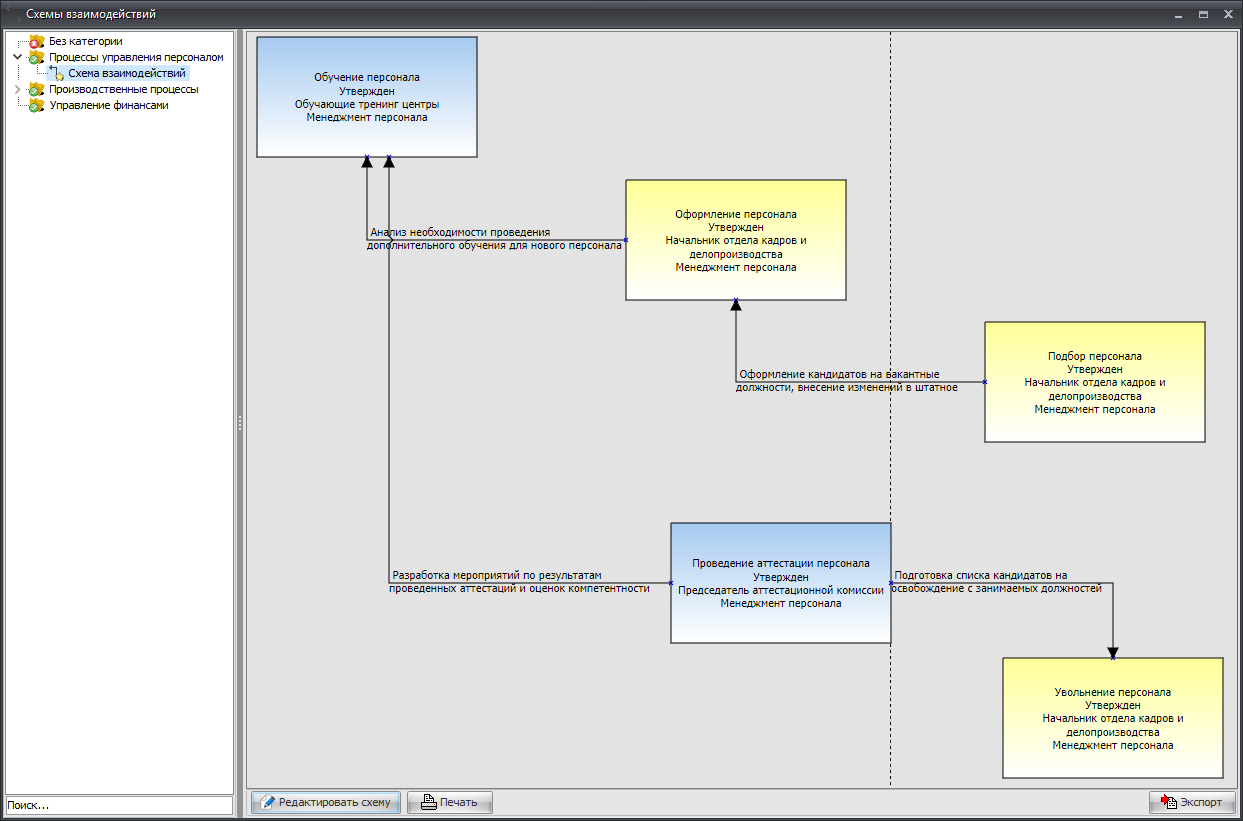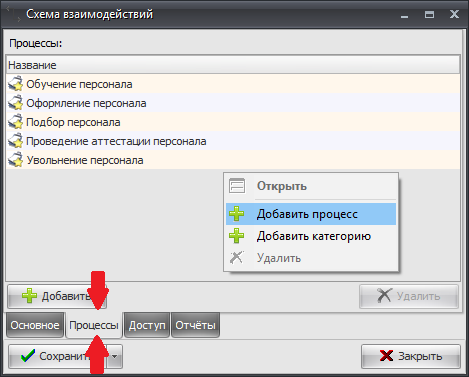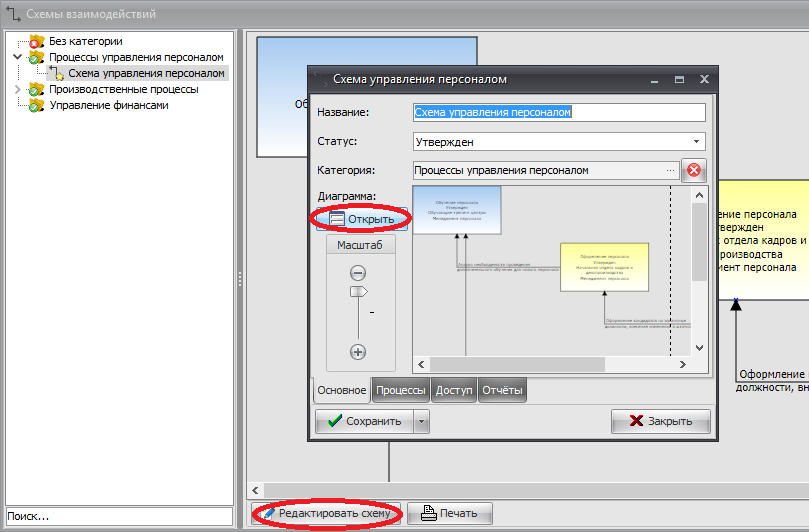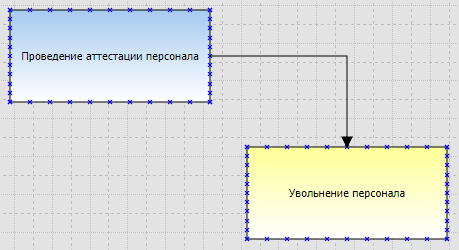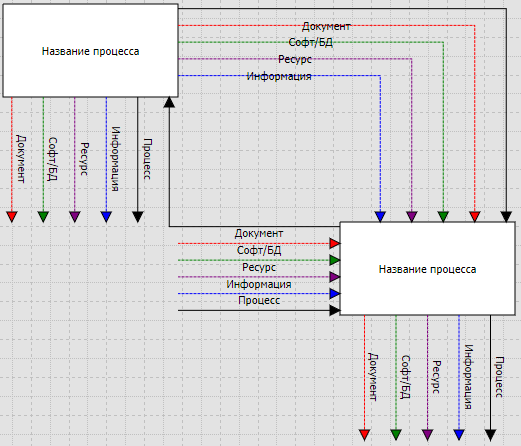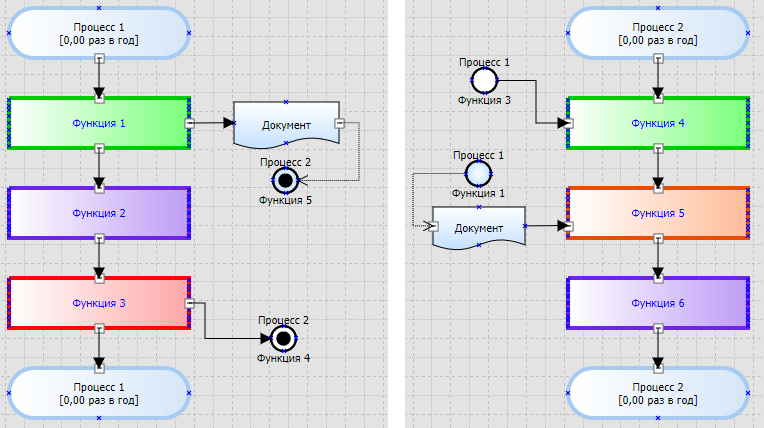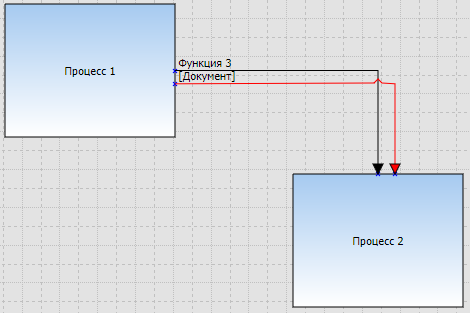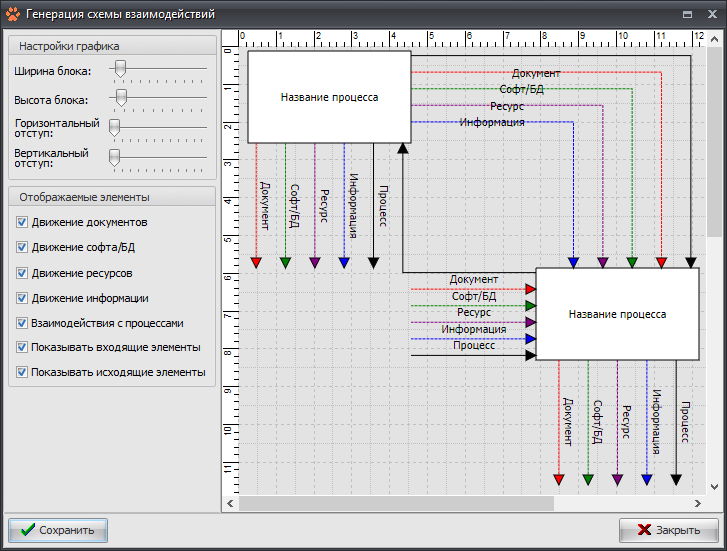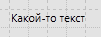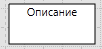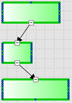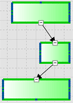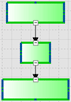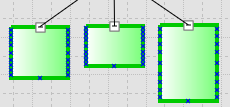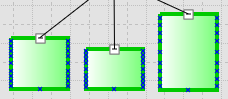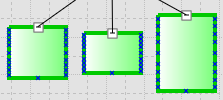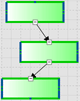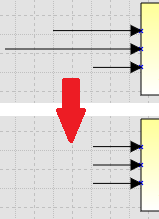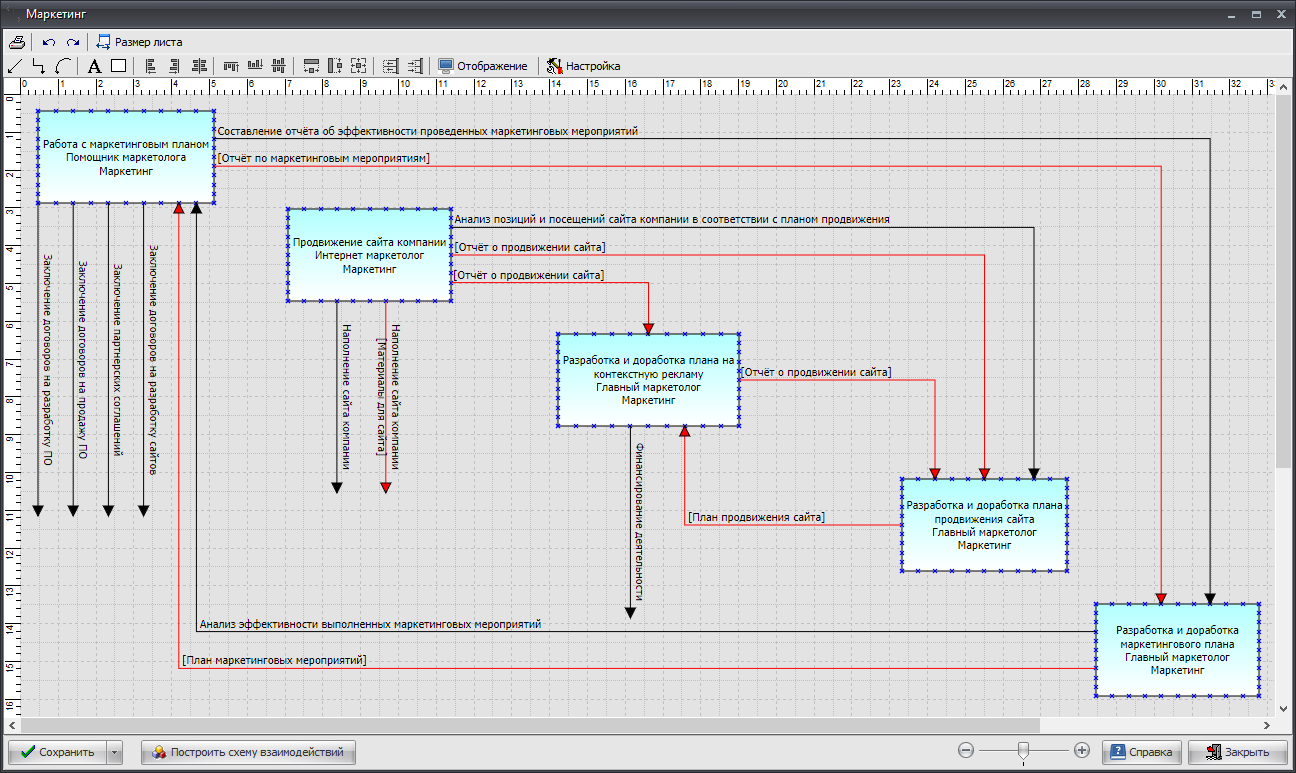Содержание
4.2. Схемы взаимодействий
Справочник схем взаимодействий позволяет автоматически формировать схемы процессов верхнего уровня, которые показывают взаимодействия процессов или категорий процессов на нижнем уровне. Схемы, отображаемые в этом справочнике идентичны схемам, которые формирует программа в справочнике «Дерево процессов» при выборе категории, отличие заключается в том, что здесь вы можете построить схему на произвольные процессы и категории, выбрав их в карточке на схему взаимодействий.
4.2.1. Карточка на схему взаимодействий
Перед построение схемы необходимо заполнить карточку на схему взаимодействий.
Самая важная часть в заполнении карточки – указать какие именно процессы и категории мы хотим включить в схему. Для этого следует перейти во вкладку «Процессы» и выбрать процессы и категории, взаимодействия которых мы хотим отобразить.
Перейти к редактированию схемы можно нажав кнопку «Открыть» из карточки на схему взаимодействий или при помощи кнопки «Редактировать схему» в справочнике «Схемы взаимодействий» после выбора соответствующей схемы в дереве.
4.2.2. Нотация схем взаимодействий
В программа используется собственная нотация для отображения схем процессов верхнего уровня, которая называется «Схема взаимодействий». Каждый блок на данной нотации является либо процессом нижнего уровня, либо категорией процесса.
Стрелками, соединяющими блоки, отображаются взаимодействия между данными двумя процессами или категориями. Форма стрелки указывает направление движения. Например, на рисунке ниже мы видим, что процесс «Проведение аттестации персонала» ссылается на процесс «Увольнение персонала»:
Поскольку оба процесса находятся на схеме, та такие связи принято называть внутренними.
Если процесс ссылается на другой процесс, которого нет на схеме, то данная связь будет показана стрелкой справа от блока, если же, наоборот, на данный процесс есть ссылка из другого процесса, которого нет на схеме, то такая связь будет показана стрелкой слева от блока. Такие связи принято называть внешними.
Помимо взаимодействий между процессами на схеме также можно отобразить движение документов, софта/БД, ресурсов и информации. Данные элементы выделяются на схеме соответствующими цветами.
При формировании схемы взаимодействия программа учитывает входящие и исходящие ссылки процесса, движение документов, ресурсов, софта/БД и информации. На рисунке ниже мы видим два разных процесса, которые связаны между собой.
Функция 3 из процесса 1 ссылается на функцию 4, расположенную в процессе 2, также документ из функции 1 процесса 1 передаётся в функцию 5 процесса 2. Этой информации достаточно для того чтобы программа могла автоматически сформировать следующую схему взаимодействий.
4.2.3. Редактор схем взаимодействий
Обратите внимание, что редактор схем взаимодействий формирует графические диаграммы автоматически, пользователю не нужно строить их вручную, хотя такая возможность тоже имеется. Формирование схемы происходит либо на категорию процессов из справочника «Дерево процессов», в этом случае программа будет учитывать взаимодействия процессов внутри выбранной категории, либо на созданную вручную схему взаимодействий в справочнике «Схемы взаимодействий», в этом случае программа будет учитывать взаимодействия тех процессов и категорий, которые были указаны в карточке на схему взаимодействий.
При открытии новой схемы в редакторе, программа предложит сформировать схему взаимодействий автоматически.
У пользователя есть возможность выбрать какие именно взаимодействия он хочет отразить на схеме, а также задать размеры блоков и отступов по умолчанию.
Позже, при необходимости, вы всегда можете перестроить схему заново при помощи кнопки «Построить схему взаимодействий» в нижней части редактора схем взаимодействий.
После того как программа сгенерирует схему, вы сможете увидеть её в редакторе.
Так выглядит автоматически сформированная схема. Это не окончательный вариант схемы, пользователь может перемещать и изменять размеры каждого блока, расположить их оптимально на схеме и настроить отображение связей таким образом, чтобы стрелки не налезали на блоки.
Кнопка «Размер листа» позволяет настроить формат листа, его расположение, а также отступы. Текущие границы листа в редакторе процессов обозначаются прерывистой линией.
При распечатке схемы взаимодействий программа будет разбивать схему по обозначенным выше пунктирным линиям.
Кнопка «Отображение» позволяет менять внешний вид открытой схемы, добавляя или скрывая дополнительную информацию в блоках и над стрелками.
Кнопка «Настройка» позволяет менять глобальные настройки редактора и отображения схем. Данные настройки будут применены ко всем схемам взаимодействий.
При помощи верхней панели пользователь может создавать на диаграмме информационные элементы и дополнительные описания, а также управлять выделенными блоками.
Рассмотрим предназначение элементов верхней панели:
При помощи ручного редактирования даже большую схему можно оптимально расположить на подходящем формате листа.